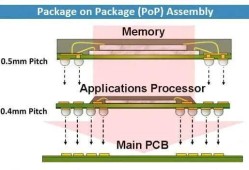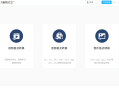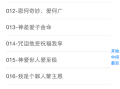详细步骤教你如何更新苹果手机系统苹果手机更新「详细步骤教你如何更新苹果手机系统」
- 手机资讯
- 2025-03-07
- 43

在更新过程中,设备必须保持充电状态。建议在更新前将手机充电至至少50%的电量,或者在更新时将其连接到充电器。
3. 确保有足够的存储空间 (Ensure Sufficient Storage Space)
系统更新需要一定的存储空间。用户可以在“设置” > “通用” > “iPhone存储空间”中查看可用空间。如果存储空间不足,建议删除一些不必要的应用或文件。
二、如何更新苹果手机 (How to Update Your iPhone)
苹果手机的更新过程相对简单,用户可以通过无线网络或电脑进行更新。以下是具体步骤:
1. 通过无线网络更新 (Update via Wi-Fi)
这是最常用的更新方式,用户只需连接到Wi-Fi网络即可。
- 步骤一:打开“设置”应用。
- 步骤二:选择“通用”选项。
- 步骤三:点击“软件更新”。
- 步骤四:如果有可用更新,系统会显示更新信息,点击“下载并安装”。
- 步骤五:根据屏幕上的提示完成更新。
如果用户希望通过电脑更新,可以使用iTunes进行更新。步骤如下:
- 步骤一:将iPhone连接到电脑,打开iTunes(如果使用macOS Catalina及以上版本,请打开Finder)。
- 步骤二:选择你的设备。
- 步骤三:点击“检查更新”。
- 步骤四:如果有可用更新,点击“下载并更新”。
- 步骤五:根据屏幕上的提示完成更新。
三、更新后需要注意的事项 (Post-Update Considerations)
更新完成后,用户需要注意一些事项,以确保设备正常运行。
1. 检查应用兼容性 (Check App Compatibility)
在更新系统后,某些应用可能需要更新以确保兼容性。用户可以在App Store中检查应用的更新,确保所有应用都处于最新状态。
2. 自定义设置 (Customize Settings)
系统更新后,某些设置可能会恢复为默认值。用户需要检查并根据个人需求重新设置,例如通知、隐私和位置服务等。
3. 观察设备性能 (Monitor Device Performance)
更新后,用户应观察设备的性能。如果发现设备运行缓慢或出现其他问题,可以尝试重启设备,或在“设置”中进行一些优化设置。
四、常见问题解答 (Frequently Asked Questions)
1. 更新失败怎么办? (What to Do If the Update Fails?)
如果更新过程中出现错误,用户可以尝试以下方法:
- 检查网络连接,确保Wi-Fi信号稳定。
- 重启设备后再次尝试更新。
- 如果通过iTunes更新失败,可以尝试将设备恢复到出厂设置,再进行更新。
2. 如何查看当前iOS版本? (How to Check the Current iOS Version?)
用户可以在“设置” > “通用” > “关于本机”中查看当前的iOS版本信息。
3. 更新后设备变慢怎么办? (What to Do If the Device Slows Down After Update?)
更新后设备变慢可能是因为新系统需要更多资源。用户可以尝试以下方法:
- 关闭不必要的后台应用。
- 清理存储空间,删除不必要的文件和应用。
- 在“设置”中重置所有设置。
4. 如何取消更新? (How to Cancel an Update?)
如果用户在下载更新时改变主意,可以在“设置” > “通用” > “软件更新”中选择“删除更新”来取消下载。
五、总结 (Conclusion)
苹果手机的更新过程相对简单,但用户在更新前需要做好充分的准备,以确保数据安全和更新顺利。通过无线网络或iTunes进行更新都非常方便,用户可以根据自己的需求选择合适的方式。更新后,注意检查应用兼容性和设备性能,以获得最佳的使用体验。
希望通过本文的介绍,能够帮助用户顺利完成苹果手机的更新,享受最新的iOS功能和改进。
本网信息来自于互联网,目的在于传递更多信息,并不代表本网赞同其观点。其原创性以及文中陈述文字和内容未经本站证实,对本文以及其中全部或者部分内容、文字的真实性、完整性、及时性本站不作任何保证或承诺,并请自行核实相关内容。本站不承担此类作品侵权行为的直接责任及连带责任。如若本网有任何内容侵犯您的权益,请及时联系我们,本站将会在24小时内处理完毕,E-mail:xinmeigg88@163.com
本文链接:http://hxq.tttmy.cn/news/9790.html